A breve ci sarà il Black Friday, e la maggior parte delle aziende avrà sicuramente già pronta la propria strategia digitale per quelle giornate, vista anche la tendenza ad anticipare e prolungare gli sconti che è in crescita negli ultimi anni.
L’anno scorso avevo scritto una mini-guida con i punti essenziali da non tralasciare per assicurarsi un monitoraggio corretto e completo. L’articolo era basato su Universal Analytics, e per quanto i pilastri di base rimangano validi, vorrei parlare più nello specifico di GA4.
Alcuni potrebbero essere spaventati dall’utilizzo del nuovo strumento, perciò vi dirò quali sono a mio parere 4 cose da non tralasciare.
Diamo ovviamente per scontato che il tracciamento base ed e-commerce di GA4 sia settato correttamente, e che alla base ci sia già un buon piano di misurazione che avrà permesso di mappare gli obiettivi principali del sito. I 4 step fondamentali da seguire per prepararsi al Black Friday con GA4 sono:
- Tracciamenti UTM di tutte le campagne
- Differenziare gli eventi (ad esempio i form)
- Selezionare le conversioni
- Consigli utili per i report del Black Friday con GA4
I tracciamenti UTM con GA4
Uno dei pilastri basilari che rimane valido in GA4 così come lo era in Universal Analytics (ed in qualsiasi piattaforma di tracking si utilizzi) è etichettare correttamente qualsiasi campagna che porti traffico al sito, sia essa a pagamento o meno. Il tracciamento UTM di GA4 funziona allo stesso modo di quello di Universal Analytics, ed è sempre possibile utilizzare lo strumento di creazione URL fornito da Google per essere certi di non fare errori dovuti alla digitazione manuale dei parametri.
In aggiunta ai 5 parametri UTM classici, GA4 offre anche 3 nuovi parametri UTM, ma quelli più utili per il tracciamento manuale delle URL sono sempre i classici:
- utm_source: la sorgente della campagna (google, facebook)
- utm_medium: il mezzo (cpc, banner, email)
- utm_campaign: il nome della promozione (in questo caso potrebbe essere “black_friday)
Differenziare gli eventi
Il fatto che in GA4 il concetto di base sia quello dell’evento e che molti di questi vengano tracciati in automatico potrebbe portare a tralasciare questo aspetto portando poi ad avere delle difficoltà nella lettura della reportistica. Se nel sito sono stati inseriti elementi caratteristici relativi al Black Friday (form da compilare, banner, pop-up, box promozionali di vario tipo), oltre ad accertarsi che siano tracciati è importante accertarsi che vi sia un parametro che li differenzia rispetto agli analoghi elementi che sono presenti normalmente sul sito. Se ad esempio viene inserito un pop-up specifico, è possibile che questo venga già mappato da un tracciamento GA4 preesistente e riferito ad altri pop-up. Tuttavia diventerà difficile isolarlo in sede di reportistica se non viene inserito un parametro che lo caratterizza (ad esempio, banalmente, “black_friday”).
Selezionare le conversioni
Come sappiamo, in GA4 ogni evento può costituire una conversione. Se si tratta di un nuovo evento creato appositamente per il Black Friday, tuttavia, bisogna ricordare di andare nella voce “Configura” dell’interfaccia di GA4, e contrassegnare tale evento come conversione. Questa operazione è necessaria per poter visualizzare la conversione (e il relativo tasso di conversione) nei report.
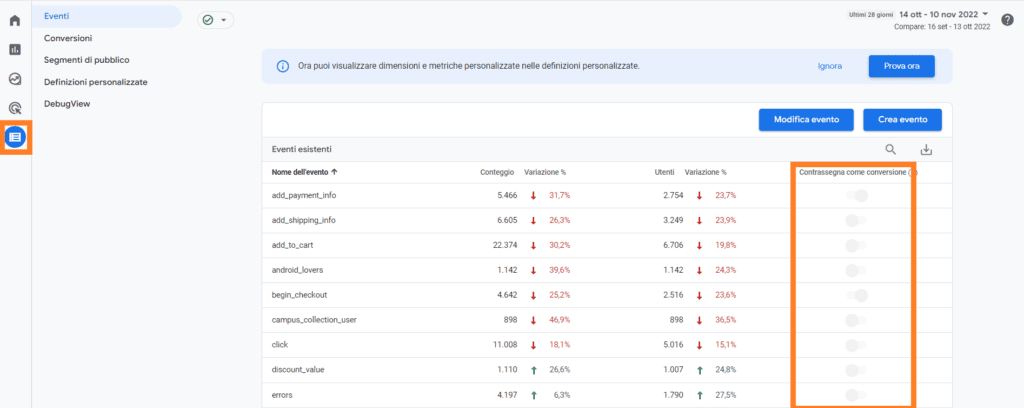
Consigli utili per i report del Black Friday con GA4
Soprattutto per chi è passato a GA4 di recente la nuova reportistica potrebbe forse spaventare e far venire voglia di riferirsi ancora ai più familiari report di Universal Analytics. Il trucco è prepararsi in anticipo in modo da sapere già dove andare a visualizzare i dati una volta che il black Friday arriva.
Vorrei dare quindi un paio di consigli secondo me fondamentali (e spero non scontati) per chi si approccia a misurare questo primo Black Friday con GA4.
Innanzitutto, come forse avrete avuto modo di notare, di default sui report di GA4 non è visibile il tasso di conversione per canale, questione che se affrontata all’ultimo momento potrebbe generare il panico. Niente paura, perché al contrario di Universal Analytics, GA4 permette di personalizzare l’interfaccia dei report aggiungendo e modificando le metriche visualizzate.

Entrando nella voce “Report > Acquisizione > Acquisizione traffico” troverete una tabella con la performance dei vari canali. Cliccando sulla penna in alto a destra sarà possibile personalizzare il report: cliccate su “metriche” e scorrete fino a selezionare il tasso di conversione. A questo punto ricordatevi di salvare le modifiche, e il tasso di conversione rimarrà automaticamente visibile in tabella (sarà necessario filtrare i dati selezionando solo la conversione che si desidera visualizzare).

Un altro consiglio è quello di sfruttare le nuove dimensioni di data e ora disponibili in GA4 dal 2 novembre (quindi appena rilasciate). Le nuove dimensioni sono disponibili sia nelle esplorazioni che nei report, e in particolare quella oraria può dare un’indicazione molto utile sui picchi di traffico e di attività / acquisto che si possono essere verificati in concomitanza con il lancio delle campagne Black Friday. E’ possibile aggiungerle ai report nello stesso modo spiegato sopra, così come preparare un’esplorazione che contenga tutti i KPI necessari a monitorare il periodo.












